来源:小编 更新:2025-01-15 19:01:39
用手机看
亲爱的电脑小伙伴们,你是否曾为电脑系统崩溃而头疼不已?别担心,今天我要给你带来一个超级实用的技能——Windows 7系统备份!有了这个技能,无论系统怎么闹脾气,你都能轻松应对。接下来,就让我带你一步步走进Windows 7系统备份的奇妙世界吧!
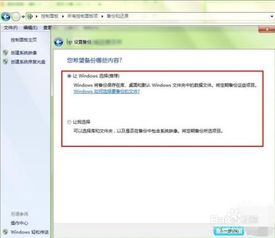
在开始备份之前,我们需要做一些准备工作。首先,确保你的电脑有一个足够大的硬盘空间,以便存放备份文件。其次,准备一个U盘或者移动硬盘,用来存放备份文件。打开你的Windows 7电脑,让我们开始吧!
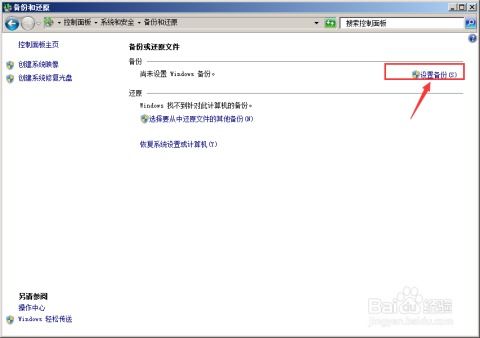
1. 打开控制面板:点击电脑左下角的“开始”按钮,选择“控制面板”。
2. 进入备份和还原中心:在控制面板中,找到并点击“系统和安全”,然后选择“备份和还原”。
3. 设置备份:在备份和还原中心,点击“设置备份”。
4. 选择备份位置:在这里,你可以选择将备份文件保存在U盘、移动硬盘或者网络位置。选择好保存位置后,点击“下一步”。
5. 选择备份内容:接下来,你可以选择备份整个系统,或者只备份特定的文件和文件夹。根据自己的需求进行选择,然后点击“下一步”。
6. 开始备份:现在,你可以点击“开始备份”按钮,开始备份过程了。这个过程可能需要一些时间,请耐心等待。
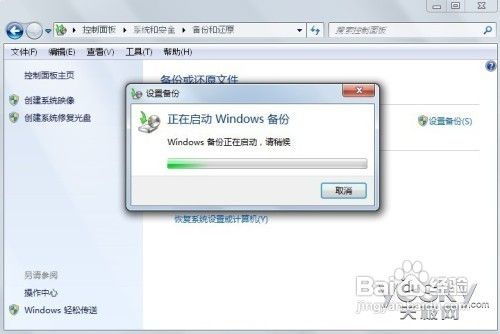
当你的Windows 7系统出现问题时,你可以使用备份文件进行恢复。以下是恢复系统的步骤:
1. 进入系统恢复界面:在电脑无法正常启动时,按下F8键,进入系统恢复界面。
2. 选择系统恢复:在系统恢复界面,选择“系统恢复”,然后点击“下一步”。
3. 选择备份文件:在弹出的窗口中,选择你之前备份的文件,然后点击“下一步”。
4. 开始恢复:点击“开始恢复”按钮,开始恢复过程。这个过程可能需要一些时间,请耐心等待。
1. 定期备份:为了确保数据安全,建议你定期进行系统备份。
2. 备份重要文件:除了系统备份,你还可以备份重要的个人文件,如照片、视频、文档等。
3. 备份系统映像:除了备份文件,你还可以创建系统映像,以便在系统崩溃时快速恢复。
4. 备份到外部设备:将备份文件保存在外部设备上,如U盘、移动硬盘等,以防电脑故障导致数据丢失。
5. 备份到云存储:如果你有云存储服务,可以将备份文件上传到云存储,以便随时随地访问。
通过以上步骤,你就可以轻松掌握Windows 7系统备份和恢复的技能了。现在,无论你的电脑遇到什么问题,你都可以轻松应对,不再为系统崩溃而烦恼。快来试试吧,让你的电脑生活更加美好!